Page 1
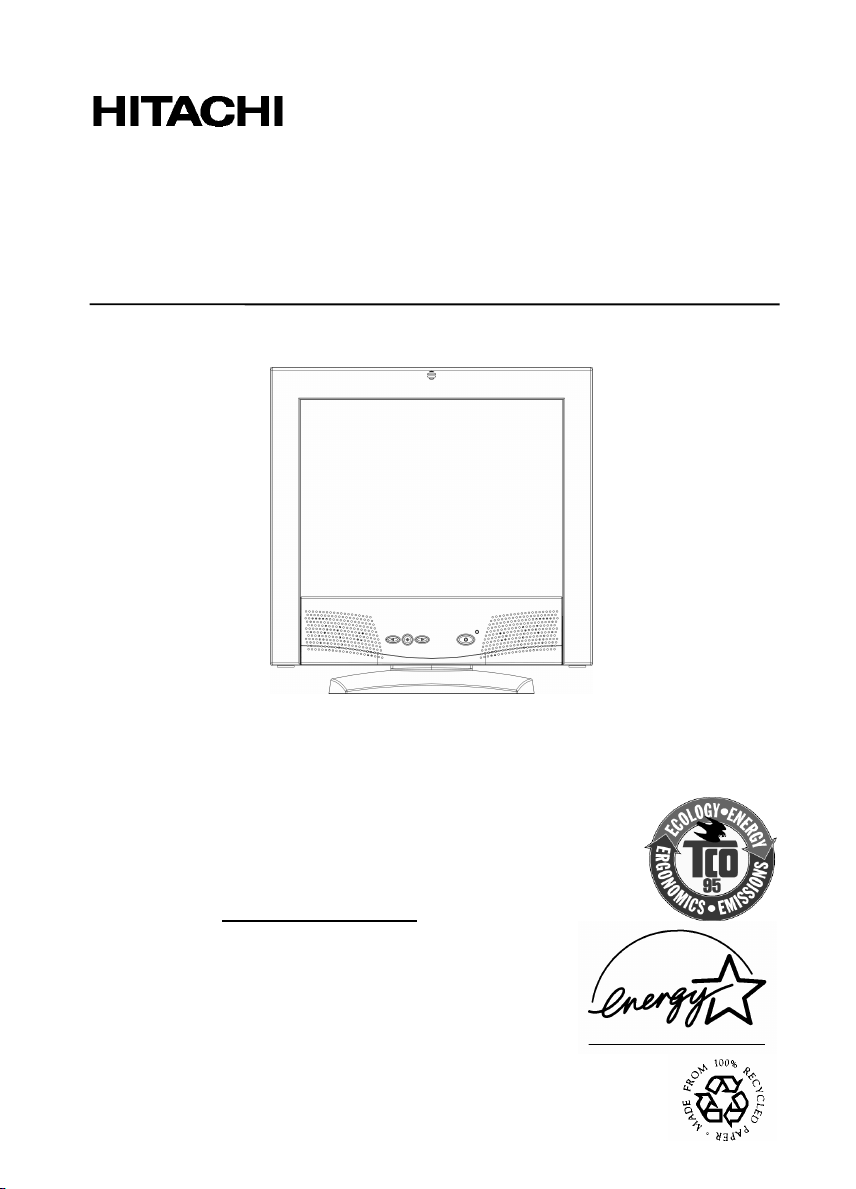
COLOUR/COLOR LCD MONITOR
MANUEL D’UTILISATION
BEDIENUNGSANLEITUNG
MANUAL DE USUARIO
CML155XW
MANUALE DI ISTRUZIONI
USER MANUAL
THE INSTRUCTIONS INSIDE CAREFULLY.
READ
KEEP THIS USER MANUAL FOR FUTURE REFERENCE.
For future reference, record the serial number of your colour monitor.
SERIAL No.
The serial number is located on the rear of the monitor.
This monitor is E
computer equipped with VESA DPMS.
NERGY STAR
The E
of any product or service.
NERGY STAR
E
As an
product meets the E
NERGY STAR
®
emblem does not represent EPA endorsement
®
Partner, Hitachi, Ltd. has determined that this
NERGY STAR
®
compliant when used with a
®
guidelines for energy efficiency.
Page 2
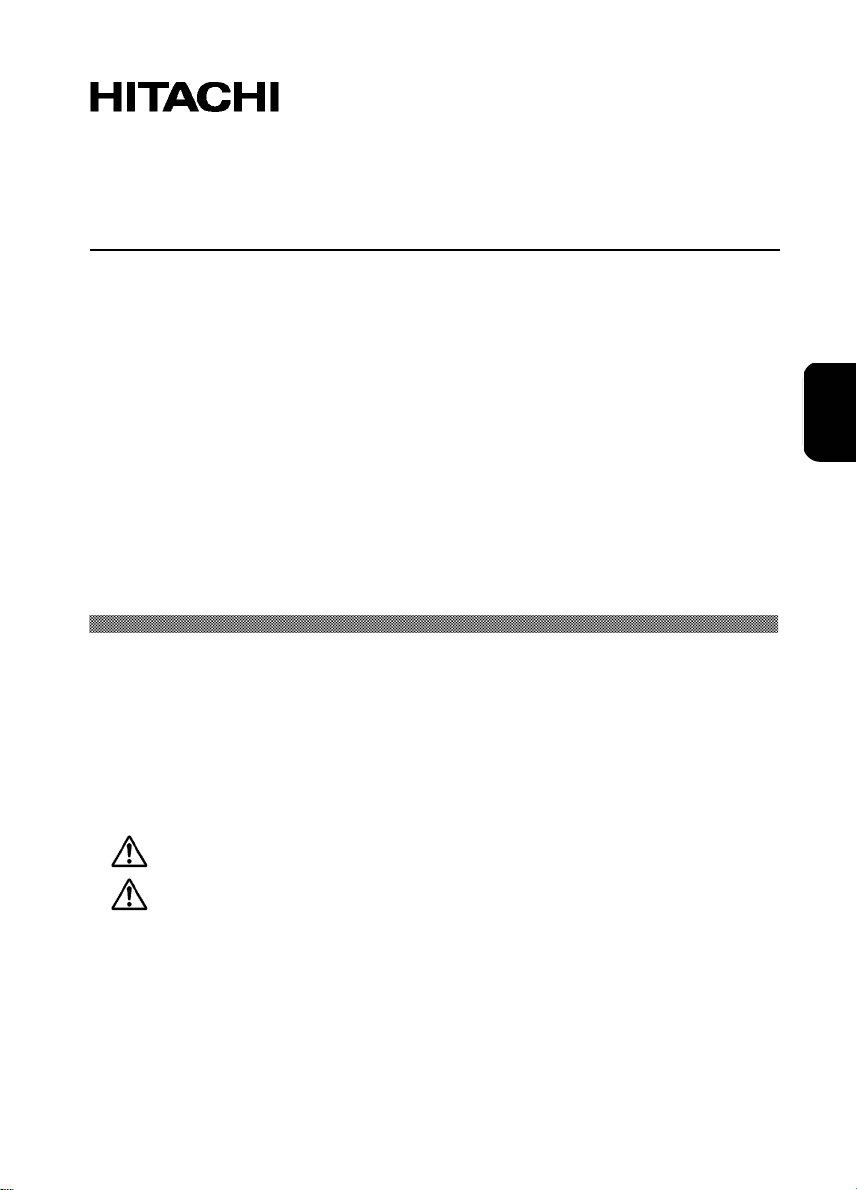
Farbmonitor
CML155XW BEDIENUNGSANLEITUNG
Herzlichen Glückwunsch zur Wahl des HITACHI Farbmonitor.
Lesen Sie die folgenden Anweisungen sorgfältig und bewahren Sie diese
Bedienungsanleitung auf.
HINWEIS:
* Änderungen der Daten in dieser Bedienungsanleitung sind vorbehalten. Der Hersteller
übernimmt keine Haftung für jegliche in diesem Handbuch eventuell enthaltenen lrrtümer.
* Alle Rechte vorbehalten, insbesondere (auch auszugsweise) die der Übersetzung, des
Nachdrucks, der Wiedergabe durch Kopieren oder ähnliche Verfahren.
GESCHÜTZTE WARENZEICHEN:
VGA ist ein eingetragenes Warenzeichen der International Business Machines Corporation.
VESA ist ein Warenzeichen der Video Electronics Standard Association, einer
Organisation ohne Erwerbscharakter.
NERGY STAR
E
®
ist ein Warenzeichen der Environmental Protection Agency (EPA).
INHALT
EINFÜHRUNG ....................................................................................................... 3
DEUTCH
LEISTUNGSMERKMALE ................................................................................... 3
SICHERE VERWENDUNG DES DISPLAYS .................................................... 4
WARNUNGEN ............................................................................................. 5
VORSICHT................................................................................................... 8
INSTALLATION .................................................................................................. 10
Auspacken des Monitors.................................................................................. 10
Positionen und Funktionen der Steuerungstasten ........................................... 11
Verbindungen .................................................................................................. 1
2
1
Page 3
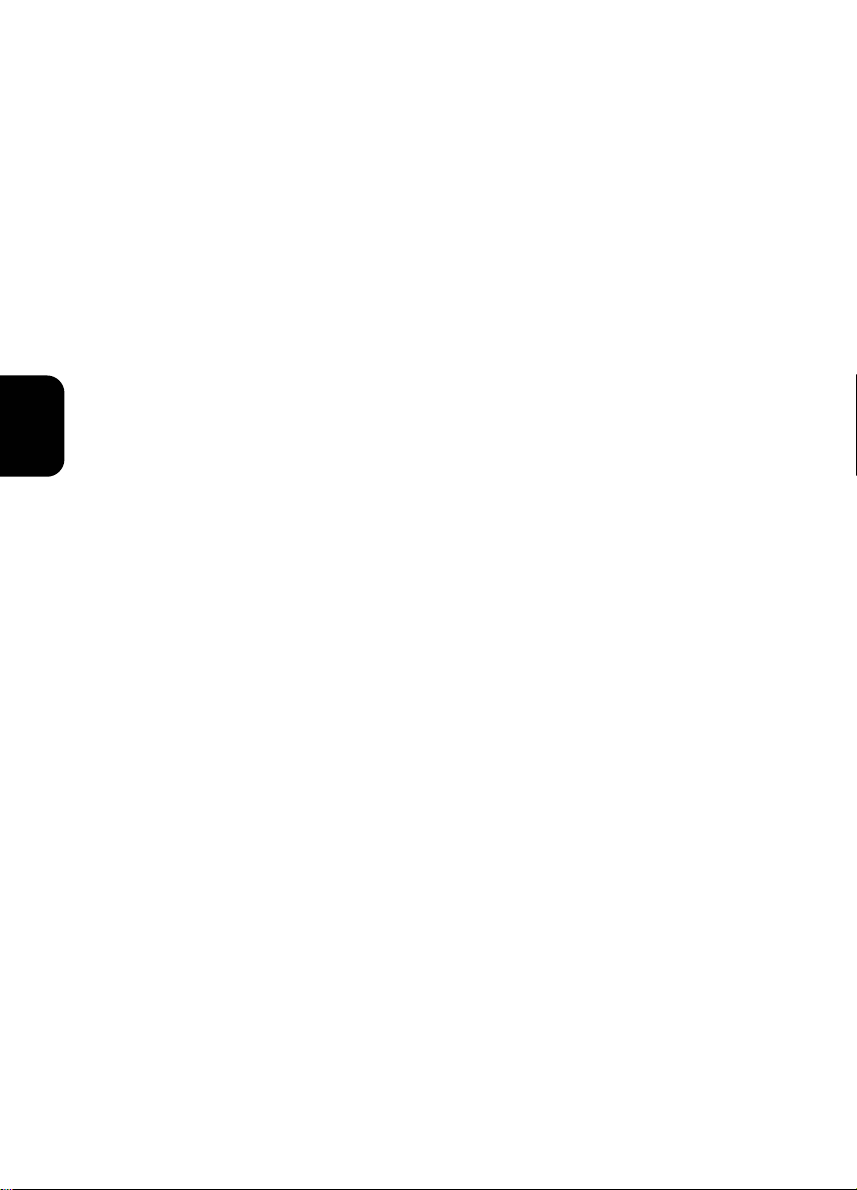
BEDIENUNG ........................................................................................................ 13
Ein- und Ausschalten des Monitors................................................................. 13
Kippen des Monitors ....................................................................................... 14
Einstellen des Videomodus.............................................................................. 1
Einstellen der Bildwiederholfrequenz ............................................................. 15
Minimieren des Stromverbrauchs ................................................................... 15
Pflegen und Reinigen des Monitors................................................................. 16
EINSTELLEN DER ANZEIGE .......................................................................... 17
DEUTCH
Überblick der Steuerungstasten ...................................................................... 17
Aufrufen des OSD-Hauptmenüs ...................................................................... 17
Wählen von Optionen im OSD-Menü.............................................................. 18
Änderung der Einstellungen über das OSD-Menü.......................................... 18
Verwenden der Direkttasten............................................................................ 23
TECHNISCHE DATEN....................................................................................... 28
Informationen über den Monitor..................................................................... 28
5
Videomodi ....................................................................................................... 30
Unbekannte Videomodi ...................................................................................
2
31
Page 4
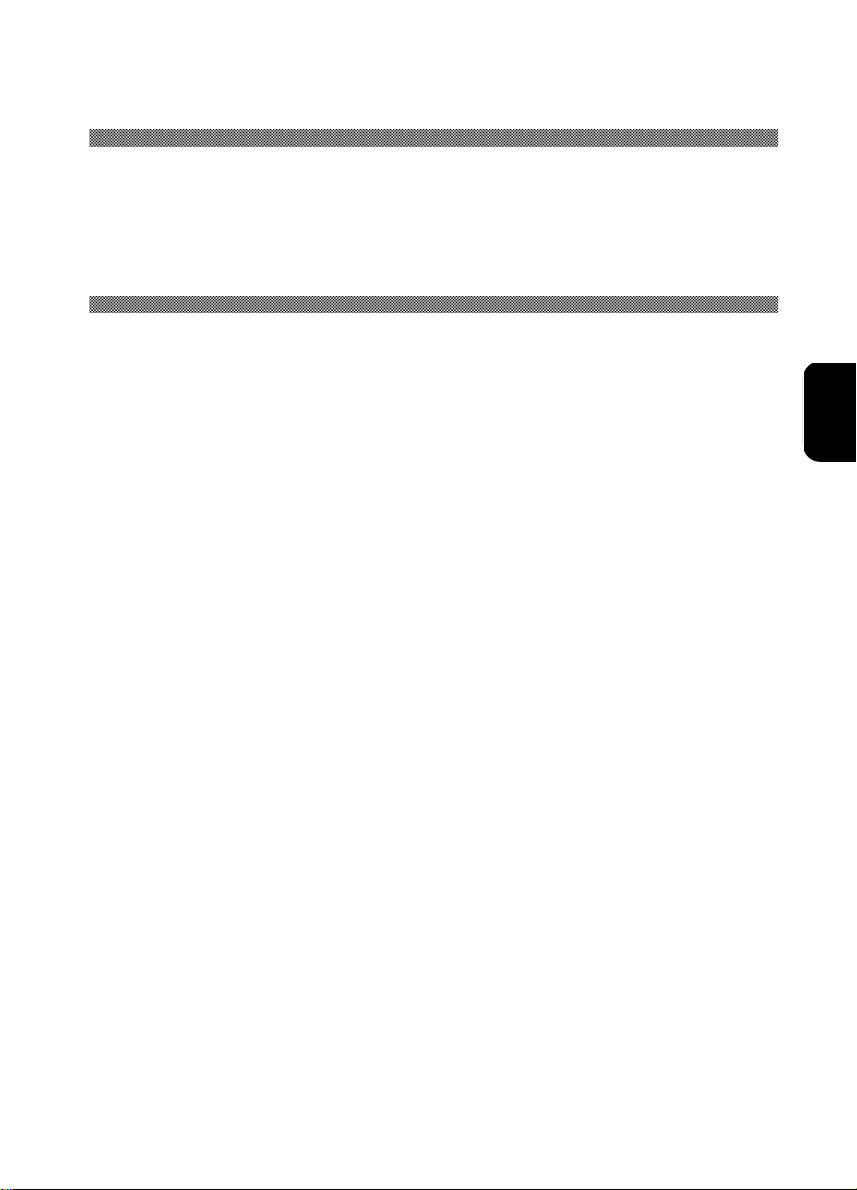
Einführung
Dieser neue LCD-Monitor hat ein 15-Zoll aktive Matrix TFT (Dünnfilmtransistor)
Flüssigkristalanzeigemodul. Er wurde für PCs entworfen, die unter Windows
Das kompakte Design des Monitors spart viel Platz auf Ihrem Computertisch.
®
arbeiten.
Leistungsmerkmale
Folgend sind wesentliche Leistungsmerkmale aufgelistet:
Ö Automatische Konfiguration gemäß den PC-Videoeinstellungen mit einer maximalen
XGA-Auflösung.
Ö Drei Steuerungstasten und das OSD-Menü (Bildschirmmenü) zur Ansicht der
Monitoreinstellungen erleichtern die Konfiguration und ermöglichen eine sofortige
Rückmeldung.
Ö Unterstützt analoge und digitale Videoeingänge für ein direktes und sofortiges
Wechseln der CRT-Anzeigen.
Ö Eingebaute Lautsprecher, Mikrofon und Kopfhörer.
Ö Eine Kippvorrichtung zur Optimierung des Blickwinkels.
Ö Eine Entspiegelungsbeschichtung auf der Anzeige, um Lichtreflexionen von der
Umgebung zu reduzieren.
Ö Flimmerfreie Anzeige bei allen empfohlenen Videomodi.
Ö Unterstützt eine hohe Bildwiederholfrequenz bis zu 75 Hz.
Ö VESA DDC2B Plug&Play-kompatibel.
Ö Energiesparfunktion, die mit Microsoft® Windows kompatibel ist.
Ö Erfüllt die schwedischen MPR II-Richtlinien zur Reduzierung der elektromagnetischen
Emission.
Ö Konform mit TCO95.
DEUTCH
3
Page 5
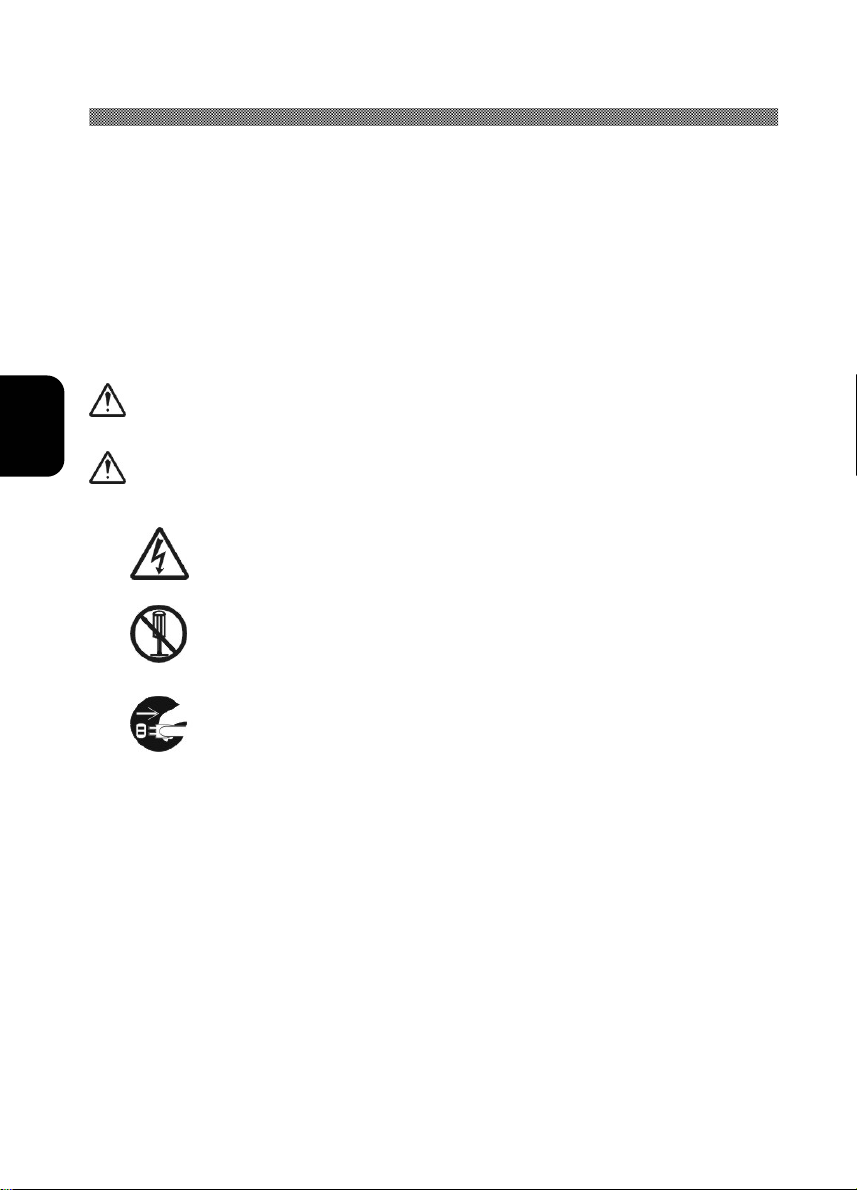
Sichere Verwendung des Displays
Allgemeine Vorsichtsmaßregeln
Die folgende Sicherheitsinformationen bitte vor der Inbetriebnahme Ihres Monitors
gründlich durchlesen:
• Bitte das Gerät unter Beachtung aller in dieser Anleitung gegebenen Anweisungen
und Verfahren handhaben.
• Bitte alle Sicherheitsangaben am Gerät und in der Anleitung genau beachten. Bei
Mißachtung besteht die Gefahr von Bränden oder Schäden am Gerät.
Symbole
Die Sicherheitsmaßregeln sind in die beiden Kategorien Warnung und Vorsicht unterteilt.
Sie sind mit den folgenden grafischen Symbolen gekennzeichnet.
DEUTCH
Warnung
Zeigt eine potentiell gefährliche Situation an, die tödlich sein oder eine
schwere Verletzung herbeiführen kann.
Vorsicht
Zeigt eine gefährliche Situation an, die Verletzung herbeiführen kann,
oder das Gerät schwere beschädigen kann.
[ Hinweisbeispiel 1] Gefahr elektrischer Schläge
Das Symbol (Ì) zeigt an, daß Vorsicht geboten ist, und innerhalb des
Dreiecks (Ì) ist das Symbol für “Hochspannung”.
[Hinweisbeispiel 2] Zerlegen verboten
Das Symbol ([) zeigt an, daß eine Handlung verboten ist, und
innerhalb des Kreises ([) ist das Symbol für “Zerlegen verboten”.
[Hinweisbeispiel 3] Netzstecker abziehen
Das Symbol (z) zeigt an, daß eine Handlung erforderlich ist, und
innerhalb von (z) ist das Symbol für “Netzstecker abziehen”, oder ein
anderes jeweils zutreffendes.
Behandlung und Bedienung
Nicht auf andere Weisen behandeln, als in der Bedienungsanleitung beschrieben. Wenn
Probleme mit dem Gerät vorliegen, dieses ausschalten, den Netzstecker abziehen, und
den Fachhändler beidem das Gerät gekauft wurde benachrichtigen oder den
Kundendienst rufen.
Vorsichtig behandeln
Die am Gerät und in der Anleitung gegebenen Vorsichtsmaßregeln sind gründlich geprüft
und zusammengestellt worden. Trotzdem können aber unvorhergesehene
Problemsituationen auftreten. Beim Betrieb des Geräts deshalb immer die folgenden
grundsätzlichen Vorsichtsmaßregeln beachten.
4
Page 6
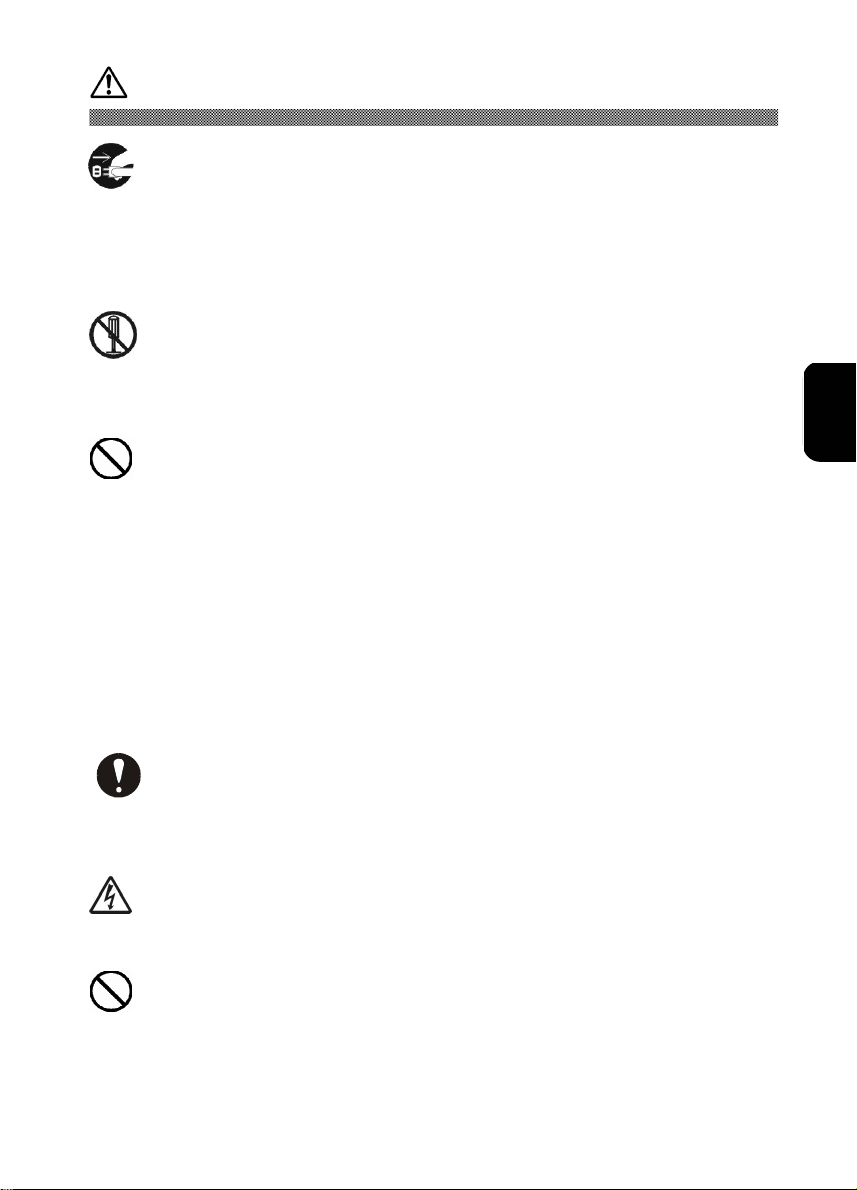
WARNUNGEN
Abnormale Erhitzung, Rauch, ungewöhnlidre Geräusche oder Gerüche
Wenn anormale Symptome auftreten: sofort den mit dem Netzschalter
ausschalten und den Netzstecker abziehen. Bei fortgesetzter Verwendung
besteht die Gefahr von Bränden oder elektrischen Schlägen. Immer sicherstellen,
daß der Netzstecker gut zugänglich ist, um schnelles abziehen im Notfall zu
erlauben
Reparatur, Modifikation, Zerlegen
Das Gerät niemals eigenhändig zerlegen, reparieren oder modifizieren.
Unbefügte Eingriffe können zu Bränden, Verbrennungen oder elektrischen
Schlägen führen.
Belüftungsöffnungen
- Die Belüftungsöffnungen verhindern, daß sich Wärme im Gerät staut und
dürfen deshalb nicht durch davorstehende Objekte blockiert werden. Bei
Aufstellung des Monitors in einem Rack ist darauf zu achten, das der
normale Luftstrom nicht durch das Rack behindert wird. Blockierte
Belüftungsöffnungen können Brände und Funktionsstörugen durch
Überhitzen des Geräts verursachen
- Nicht auf schräge Racks aufstellen. Für korrekte Belüftung muß das
Display auf einer ebenen Fläche stehen und darf nicht geneigt in einem
Rack oder auf einer schrägen Unterfläche aufgestellt werden. Ein schräg
aufgestelltes Display kann Überhitzen und dadurch Brände und
Betriebsstörungen verursachen.
Keine Objekte in das Gerät stecken
Niemals Clips, andere metallischen Fremdkörper oder brennbare Gegenstände
in die Belüftungsöffnungen stecken oder sonstige Gehäuseöffnungen.
Andernfalls besteht die Gefahr von Brände und elektrische Schläge.
Die Abdeckung nicht abnehmen.
Niemals die Abdeckung entfernen. Im inneren befinden sich Hochspannungsteile, die bei
Entfernen der Abdeckung zu elektrischen Schlägen führen können.
DEUTCH
Keine Objekte auf dem Gerät ablegen
Niemals Behälter wie Vasen, Töpfe, Wassergläser usw. auf das Gerät stellen oder kleine
Objekte (Nadeln, Klammern usw.) darauf ablegen. Ein Eindringen von Flüssigkeit oder
Objekten in das Gerät kann zu
Bränden und elektrische Schläge
führen.
5
Page 7
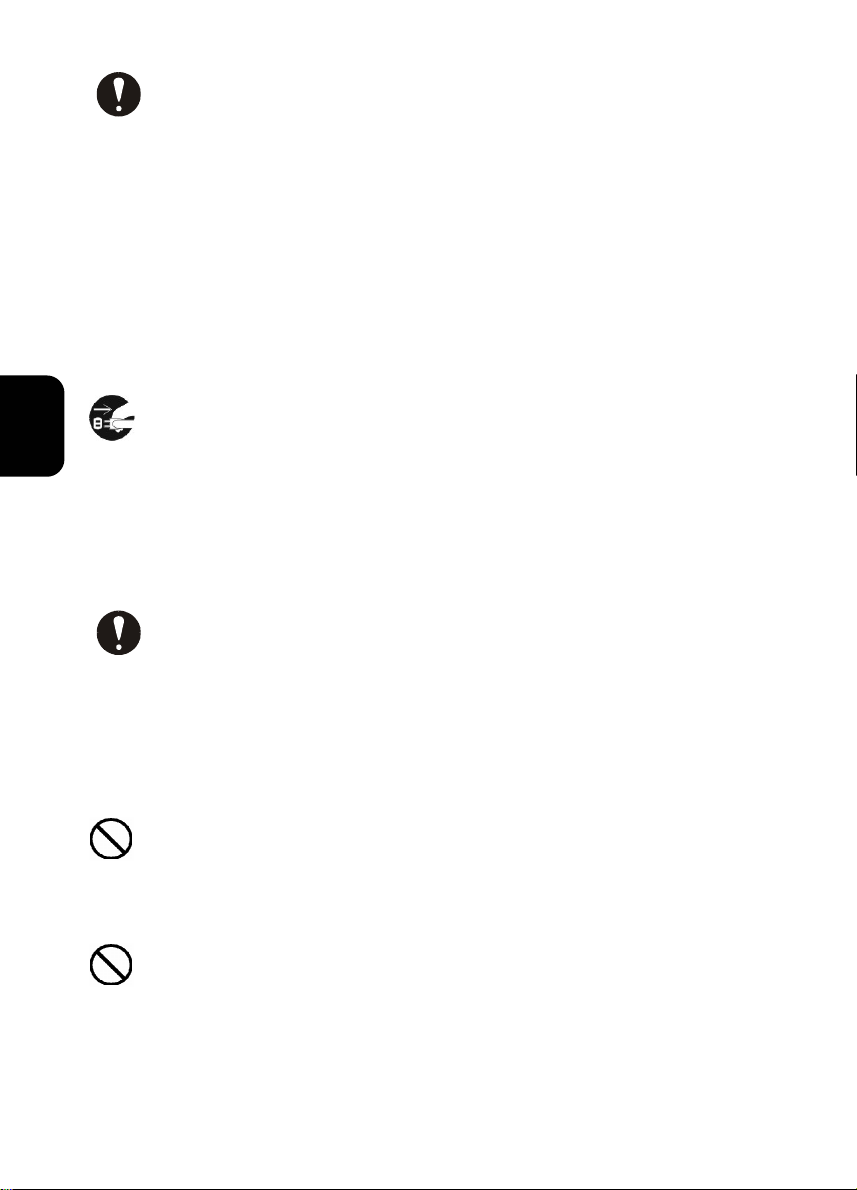
Vorsicht beim Umgang mit dem Netzkabel
Bitte kein anderes als das mitgelieferte Netzkabel benutzen. Vorsichtig mit dem Kabel
umgehen. Falsche Behandlung des Netzkabels kann zu
Schlägen
Nicht neben Heizkörpern verlegen
DEUTCH
Ein schlechter Kontakt des Netzsteckers bringt die Gefahr von Bränden. Zur
Gewährleistung ausreichenden Kontakts stets darauf achten, den Stecker korrekt
anzuschließen.
führen.
-
Niemals Gegenstände darauf stellen
- Niemals daran ziehen
- Nicht starkem Druck aussetzen
- Nicht knicken
- Nicht eng wickeln
Einstecken und Abziehen
- Das Netzkabel beim Anschließen und trennen von der Steckdose stets am
Stecker halten. Niemals am Kabel selbst ziehen, da die Kabeldrähte hierdurch
brechen können, was zu Brandgefahr führt.
- Bei längerer Nichtbenutzung des Displays (vor Antritt einer Reise usw.) den
Netzstecker aus der Steckdose ziehen.
- Den Netzstecker niemals mit nassen Händen anschließen oder herausziehen;
dabei besteht die Gefahr elektrischer Schläge.
Schlechter elektrischer Kontakt im Netzstecker usw.
- Den Stecker ganz einstecken.
- Sicherstellen, daß sich kein Staub auf de Kontakten befindet.
- Auf sicheren Halt des Steckers in der Steckdose achten.
Bränden und elektrischen
Nicht fallenlassen
Den Display nicht fallenlassen oder starken Stößen aussetzen. Starke Stößen können
den Display beschädigen. Der Betrieb des Displays mit beschädigten Innenbauteilen
kann zu Bränden und elektrische Schlägen führen.
Betriebsspannung
Auf die korrekte Betriebsspannung achten. Vergewissern, daß die Stromversorgung
220-240V Wechselstrom beträgt. Der Anschluß des Geräts an eine ungeeignete
Spannungsquelle kann zu Bränden und elektrischen Schlägen führen.
6
Page 8
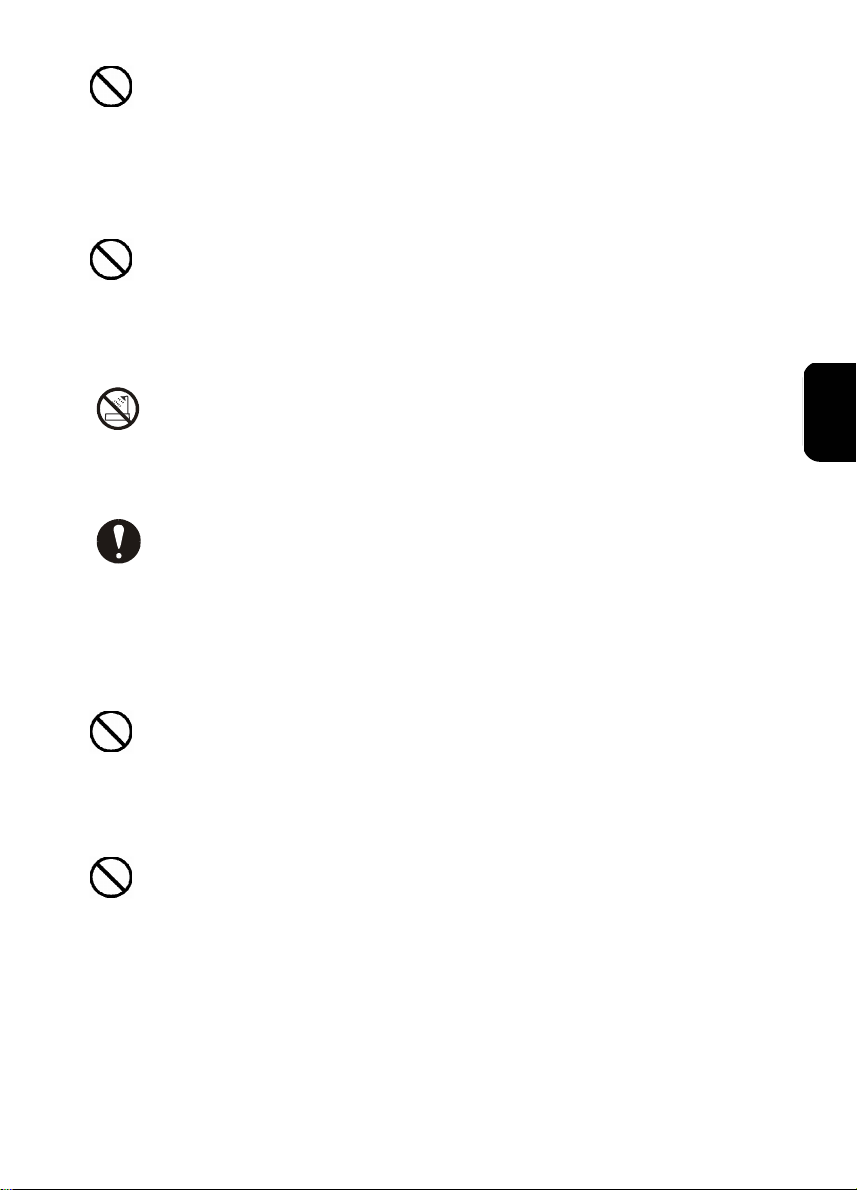
Behandlung des Netzteils
Nicht naß werden lassen oder mit nassen Händen anfassen. Dabei besteht die
-
Gefahr elektrischer Schläge.
- Keine anderen Geräte zusammen mit dem Display an die gleiche Steckdose
anschließen. Dabei besteht die Gefahr von elektrischen Schlägen, Bränden oder
Schäden am Gerät.
Keine anderen Gerate zusammen mit dem Display an die gleiche
Steckdose anschließen.
Der Anschluß mehrerer Geräte an die gleiche Steckdose birgt die Gefahr von Bränden,
kann darüber hinaus auch den Stromkreis-Unterbrecher auslösen und kann zu
Datenverlust oder Schaden am Gerät führen.
Nicht in Luftfeuchter oder staubiger Umgebung verwenden oder
lagern.
Das Gerät nicht an Plätzen mit hoher Luftfeuchtigkeit oder starker Staubentwicklung
Betreiben oder lagern(Gefahr von Bränden und elektrischen Schlägen).
Transport an einen Platz mit unterschiedlicher
Umgebungstemperatur
führen, das sich auf der Außenfläche oder auf den Innenbauteilen des Gerätes Kondensat
bildet. Nach dem Transport des Geräts an einen Platz, an dem stark unterschiedliche
Temperaturenherrschen herrschen, bitte mehrere Stunden warten, bis das Kondensat
verdunstet ist, bevor das Gerät eingeschaltet wird. Der Betrieb des Geräts mit
vorhandenem Kondensat birgt die Gefahr von Bränden und elektrischen Schlägen.
Ein rascher Wechsel der Umgebungstemperatur kann dazu
DEUTCH
Aluminum-Electrolytkondensatoren
Der in der Netzstufe befindliche Aluminium-Elektrolytkondensatoren haben eine
Betriebslebensdauer von 5 Jahren. Das Netzteil ist deshalb nach 5 Betriebsjahren
auszutauschen. Das Auslaufen oder der Verlust von Elektrolytflüssigkeit kann zu Bränden,
elektrischen Schlägen oder Funktionsstörungen führen.
Beschädigung der Displayeinheit
- Bei einer Beschädigung der Displayeinheit kann Flüssigkeit austreten, die nicht
berührt werden sollte. Bei unbeabsichtigter Berührung mit den Händen, sofort
die Händen mit wasser Waschen. Falls die Flüssigkeit versehentlich in Mund
oder Augen gelangt, unverzüglich mit Wasser ausspülen und einen Arzt
verständigen.
- Die Displayeinheit besteht aus Glas. Bei einem Bruch des Displayeinheits sollten
Glasstücke nicht berüht werden, um mögliche Verletzungen zu vermeiden.
7
Page 9
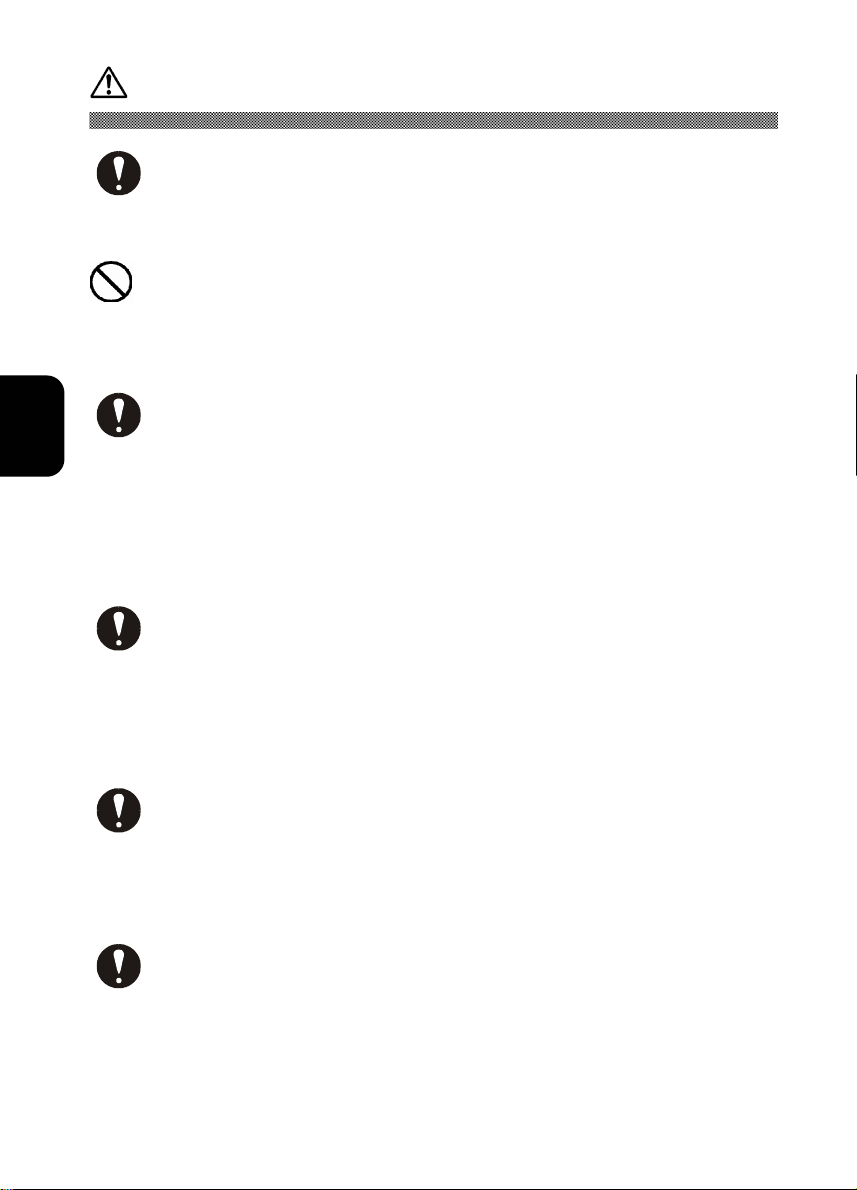
VORSICHT
Vorsicht bei der Berührung von Metall- oder Kunststoffkanten
Beim Transport des Computers oder des Displays auf Verletzungsgefahr durch scharfe
Metal- oder Kunststoffkanten achten.
Nicht auf unstabilen Flächen aufstellen
Das Display darf nicht auf Schrägen, schmalen oder unebenen Flächen aufgestellt
werden. Hierbei besteht die Gefahr, daß das Gerät umfällt und Sach-oder Körperschäden
verursacht.
DEUTCH
Signalkabel
- Die Kabel so verlegen, daß niemand darüber stolpert. Beim Stolpern über Kabel
ä
können Verletzungen oder Sch
werden.
- Keine schweren Gegenst
Heizkörpern fernhalten. Sch
Beschädigung des angeschlossen Gerätes führen.
den an angeschlossen Geräten verursachet
ä
nde auf das Kabel stellen, und das Kabel von
ä
den an der Kabelisolierung können zu einer
Ständer
- Beim Einstellen des Winkels das Display oben links und rechts mit beiden
Händen greifen und langsam bewegen. Wenn nur eine Hand verwendet wird,
besteht die Gefahr des Umkippens.
- Beim Ausrichten des LCDs nach vorne oder hinten nicht die Hände unter den
Stander bringen, Dabei könnten sie eingeklemmt und verletzt werden.
Übermüdung der Augen
Bei längerem Sitzen vor dem Display sollte die Raumbeleuchtung auf eine Helligkeit von
300 bis 1000 Lux eingestellt werden. Darüber hinaus sollte stündlich eine Pause von 10
bis 15 Minuten eingelegt werden. Längeres ununterbrochenes Blicken auf den Bildschirm
kann zu Übermüdung der Augen führen.
Entsorgung dieses Produkt
Nach Erreichen der Betriebslebensdauer bitte darauf achten das Gerät entsprechend den
lokalen Müllbeseitigungsvorschriften entsorgen. Falls hierzu Auskünfte oder Hilfe benötigt
wird, bitte an Fachhandel wenden.
8
Page 10
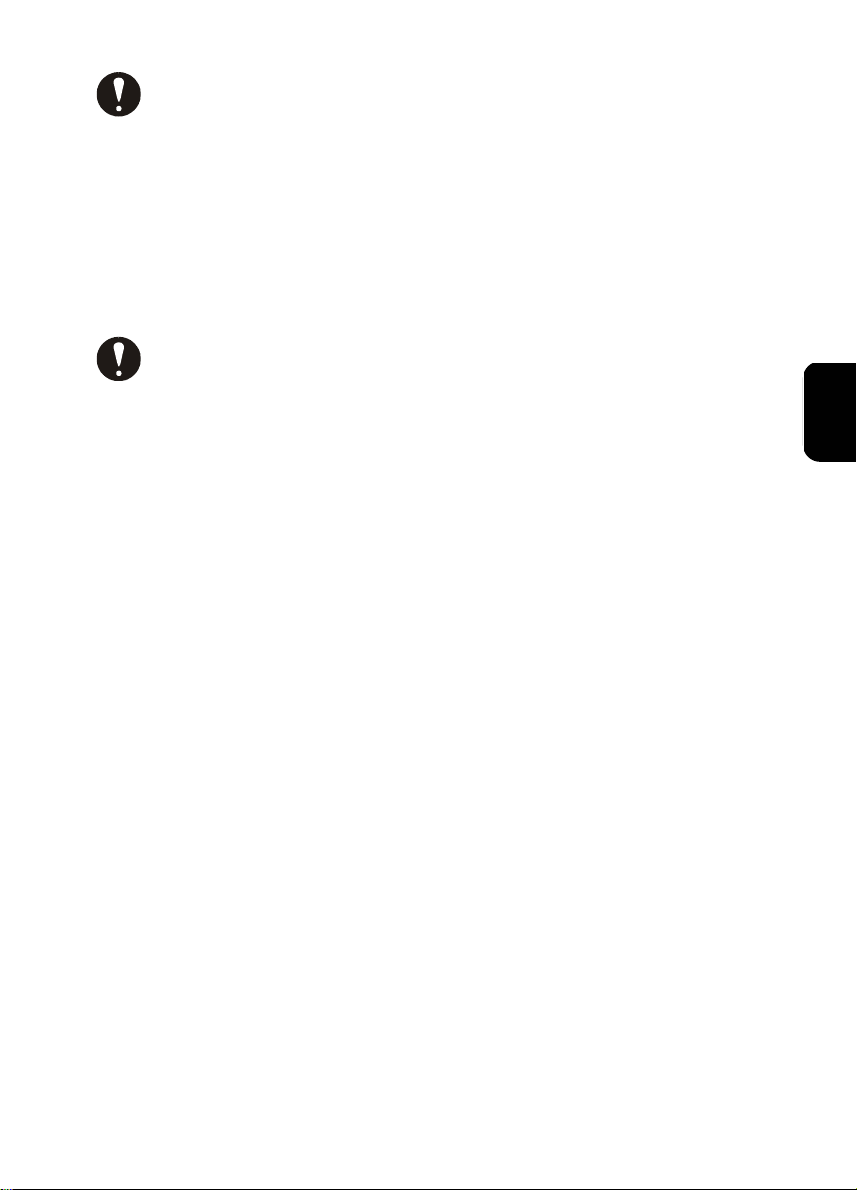
Elektromagnetische Vertraglichkeit
Bei Betreib in der Nähe von anderen Geräten kann das Display elektrische Interferenzen
empfangen oder erzeugen. Falls beim Betrieb des Gerätes in der Nähe eines Fernseher
oder Radios Rauchstörungen auftreten, kann das Problem eventuell wie folgt behoben
werden:
- Das Display so weit wie möglich vom Fernseher oder Radio entfernt aufstellen.
- Die Fernseh- oder Radioantenne anders ausrichten.
- Das Display (oder den Fernseher oder das Radio) an eine andere Steckdose
anschließe.
Aufbewahrung von Plastiktuten
Die zur Verpackung des Displays verwendeten Plastiktuten außer Reichweite von Kindern
halten. Falls sich ein Kind eine solche Plastiktüte über den Kopf oder das Gesicht steckt,
besteht Erstickungsgefahr.
DEUTCH
9
Page 11
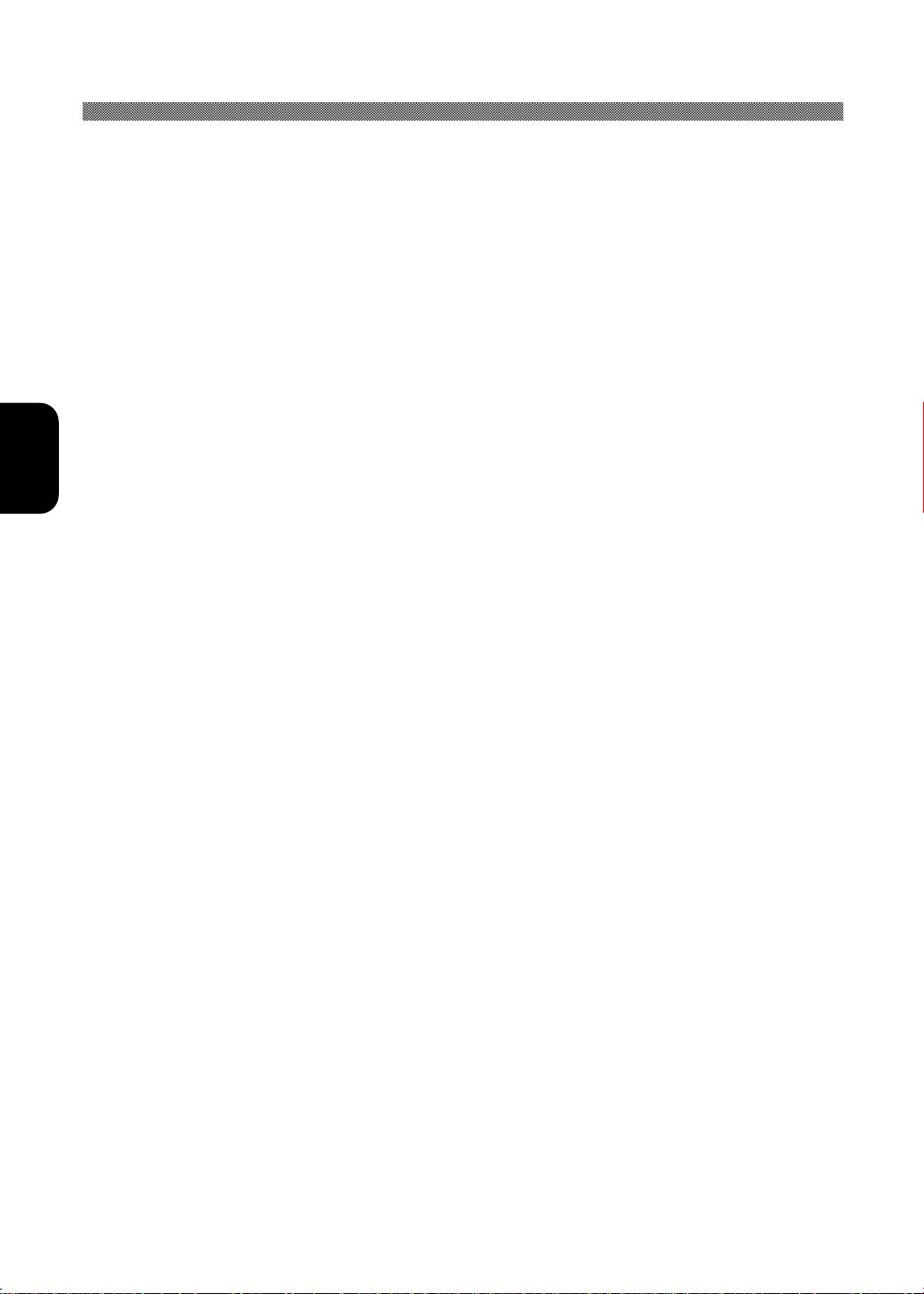
Installation
Befolgen Sie bitte die Anweisungen zur Installation des LCD-Monitors in diesem Kapitel.
Anmerkung: Lesen Sie vor dem Anschließen zuerst die Anleitungen in diesem
Kapitel und die Sicherheitshinweise im vorausgegangenen Kapitel
durch.
Auspacken des Monitors
Vergewissern Sie sich bitte beim Auspacken, dass folgendes mitgeliefert wurde:
Ö Der LCD-Monitor
DEUTSCH
Ö Wechselstromadapter mit zugehörigem Netzkabel
Ö Ein Netzkabel
Ö Analoges Videosignalkabel
Ö Digitales Videosignalkabel
Ö Audio-Mic-Kabel
Ö Das Benutzerhandbuch
Anmerkung: Stellen Sie den Monitor auf eine flache, stabile Unterlage. Wählen Sie
eine Stelle die nicht zu heiß ist, nicht feucht ist und nicht direkt von
Sonnenlicht bestrahlt wird.
10
Page 12

Positionen und Funktionen der Steuerungstasten
Es gibt neben einer LED-Stromstatusanzeige drei Steuertasten und einen Netzschalter an
der Vorderseite des Monitors.
DEUTSCH
Drücken Sie den Netzschalter an der unteren rechten Seite des Bedienfeldes, um den
Monitor ein- oder auszuschalten.
Folgend sind die Beschreibungen der Funktionen der drei Steuerungstasten beschrieben,
die sich an der unteren linken Seite des Monitors befinden:
Taste Funktionsbeschreibungen
Wählen
Rechts ( )
Links ( )
(1) Ruft das OSD-Hauptmenü auf.
(2) Wählt eine einzustellende Option.
(1) Geht aufwärts bei Optionenauswahl oder erhöht
den Einstellungswert, den der Benutzer ändert (im
Hauptmenü).
(2) Ruft das Audio-/Quclle-Menü auf
(Direkttastenfunkton).
(1) Geht abwärts bei Optionenauswahl oder verringert
den Einstellungswert, den der Benutzer ändert (im
Hauptmenü).
(2) Auto Setup (Direkttastenfunktion, gilt nur für
analoge Eingabesignale).
11
Page 13

Verbindungen
Stellen Sie vor dem Verkabeln sicher, dass der Computer und der Monitor ausgeschaltet
sind.
Anschließen des Netz- und Videosignalkabels:
1. Nehmen Sie den Wechselstromadapter mit dem zugehörigen Netzkabel zur Hand.
2. Stecken Sie das Netzkabel in die Strombuchse auf der Rückseite des Monitors
(gekennzeichnet als “DC IN”, wie in der Abbildung unten dargestellt).
3. Stecken Sie das Netzkabel in den Wechselstromadapter und stecken das andere Ende
in eine Steckdose.
DEUTSCH
4. Stecken Sie das analoge (oder digitale) Videosignalkabel in den Analog (oder
Digital)-Videoeingangsanschluss auf der Rückseite des Monitors (ANALOG IN” bzw.
“DIGITAL IN” wie oben abgebildet).
5. Verbinden Sie das andere Ende des Videokabels mit dem Videoanschluss an Ihrem
Computer. (Bitte schauen Sie bei eventuellen Unklarheiten über die Anschlussstelle an
Ihrem Computer in dem Benutzerhandbuch für Ihren Computer nach.)
6. Verbinden Sie ein Ende des Audio-Mic-Kabels (grün) mit dem “AUDIO1”-Anschluss am
Monitor und das andere Ende mit dem "Line-Out"-Anschluss am PC. Verbinden Sie ein
Ende des anderem Kabel (rot) mit dem “MIC”-Anschluss am Monitor und das andere
Ende mit dem "Line-in"-Anschluss am PC.
Anmerkung: Wir empfehlen Ihnen für eine optimale Anzeige Auto Setup zu
wählen, damit die Einstellungen automatisch konfiguriert werden.
(gilt nur bei analogen Eingaben)
12
Page 14

Bedienung
Dieses Kapitel enthält Informationen zur Bedienung Ihres LCD-Monitors.
Ein- und Ausschalten des Monitors
Verwenden Sie zum Ein- und Ausschalten des Monitors den Netzschalter an der unteren
rechten Seite des Bedienungsfeldes. Die LED neben dem Netzschalter leuchtet, wenn
der Monitor angeschaltet ist. Sind Monitor und PC beide aktiv, dann leuchtet die LED grün.
Ist der Monitor in einem Stromsparmodus, dann leuchtet sie orange.
DEUTSCH
Wenn Ihr PC das Stromsparsignal am Monitor unterstützt, dann reduziert die
Energieverwaltung den Stromverbrauch auf ein niedriges Niveau, sobald Ihr PC in den
Stromsparmodus eintritt. Lesen Sie unter “Minimieren des Stromverbrauchs” auf Seite 80
für weitere Informationen nach.
Wenn Ihr PC nicht industrielle Standardstromsparsignaltechniken unterstützt, dann
können Sie den Stromverbrauch durch Ausschalten des Monitors reduzieren, wenn er für
eine längere Zeit nicht benutzt wird. Sie können den Monitor auch ausschalten, wenn der
PC weiter angeschaltet bleibt.
Anmerkung: Aufgrund der in LCD-Monitoren angewendeten Technologie
verlängern Bildschirmschoner nicht die Lebensdauer des Monitors.
Achten Sie deshalb darauf, dass der Monitor ausgeschaltet wird,
wenn er für eine längere Zeit nicht benutzt wird.
13
Page 15

Warnung
Sie müssen das Netzkabel aus dem Netzstecker ziehen und
anschließend aus dem Monitor, um die Stromversorgung
Ihres Monitors völlig zu unterbrechen.
Kippen des Monitors
Die Monitore haben eine Kippvorrichtung, die Ihnen erlaubt den Monitor zurück und vor
wie auch nach links und rechts zu drehen, um den angenehmsten Blickwinkel zu finden.
Halten Sie hierzu den Monitor an den Seiten und drücken ihn zurück bzw. ziehen ihn vor
oder drehen ihn nach links oder rechts bis zur gewünschten Position. Der Monitor kann
bis 20° nach hinten und 5° nach vorne sowie 60º nach links und 60º nach rechts gekippt
DEUTSCH
werden.
Anmerkung: Verstellen Sie die Monitoranzeige nicht, indem Sie sie oben am Rand
festhalten.
14
Page 16

Einstellen des Videomodus
Da das Format der Anzeige 1280 Pixel bei 768 Zeilen ist, erhalten Sie die Beste Anzeige,
wenn Sie Ihren PC auf eine Auflösung von 1280 x 768 gestellt haben. Das Bild wird zum
Füllen des Bildschirms gestreckt, wenn Sie eine geringere Auflösung (wie z.B. 640 x 480)
gewählt haben.
Ihr Monitor unterstützt viele übliche Videomodi, wie in “Videomodi” auf Seite 93
beschrieben. Lesen Sie bitte das Benutzerhandbuch, das mit Ihrem PC und der
Videoadapterkarte geliefert wurde, um herauszufinden, welche Modi unterstützt werden.
Bitte sehen Sie bei Verwendung von Microsoft Windows in Ihrem PC unter Einstellungen
nach, um den Videomodus einzusehen.
Einstellen der Bildwiederholfrequenz
Die Bildwiederholfrequenz gibt die Anzahl der Bildwiederholungen pro Sekunde an. Die
Größe wird auch als vertikale Frequenz bezeichnet.
Bei Standard-CRT-Anzeigen empfehlen wir, dass Sie die höchste
Wiederholungsfrequenz verwenden, die Ihr PC bei gegebener Bildauflösung noch
unterstützt. Dies ist zur Vermeidung von einem flimmernden Bild und Übermüdung der
Augen nötig. Bei Ihrem LCD-Monitor ist jedoch Flimmern kein Thema. Er ist flimmerfrei
bei allen unterstützten Bildwiederholfrequenzen.
Die Tabelle in “Videomodi” auf Seite 93 listet die vom Monitor bei unterschiedlichen
Anzeigeauflösungen unterstützten Bildwiederholfrequenzen auf. Obwohl Ihr LCD-Monitor
bis zu 75 Hz für die analogen Videoeingaben unterstützt, empfehlen wir, dass Sie eine
Bildwiederholfrequenz von 60 Hz wählen, um die beste Leistung zu erhalten.
Folgen Sie bitte zur Einstellung der Bildwiederholfrequenz bei einer
Standard-Windowsinstallation dem Benutzerhandbuch von Windows oder dem des
Grafikkartenherstellers.
Minimieren des Stromverbrauchs
Viele PCs unterstützen industrielle Standardstromsparsignaltechniken. Die
Energieverwaltung reduziert den Stromverbrauch des Monitors nach einer bestimmten
Zeit ohne Betätigung der Tastatur.
Der Bildschirm ist leer und die Stromanzeige ist orange, wenn der Monitor im
Stromsparmodus ist. Das Bild wird durch Drücken auf eine Taste auf der Tastatur oder
durch Bewegen der Maus in ein paar Sekunden wieder hergestellt. Lesen Sie im
Handbuch für Ihren PC nach, um mehr über die Einstellung der Stromsparmodi zu
erfahren.
DEUTSCH
Der Monitor akzeptiert das Signal für die drei Standardstromsparmodi – Standby,
Suspend und Schlafmodus. Für jede dieser Zustände geht der Monitor in den
Energiesparmodus.
15
Page 17

Pflegen und Reinigen des Monitors
Wir empfehlen zur Verlängerung der Lebenszeit des Bildschirms und zur Vermeidung von
Schäden folgendes:
Ö Verwenden Sie das Energieverwaltungssystem für den Monitor (wenn bei Ihrem PC
vorhanden).
Ö Wenn bei Ihnen ein Energieverwaltungssystem fehlt, dann schalten Sie den Monitor
aus, wenn Sie den Monitor für einen längeren Zeitraum nicht benutzen.
Ö Drücken, reiben oder klopfen Sie nicht auf die Anzeige mit Ihren Fingern oder
Gegenständen.
Ö Gehen Sie mit Ihrem Monitor vorsichtig um.
Ihr LCD-Modul ist ein hochqualitatives optisches Gerät, das beim Säubern besondere
Sorgfalt verlangt.
DEUTSCH
Reinigen des Bildschirms:
Verwenden Sie keine Flüssigkeit, Spraydosen oder
schmirgelnde Reinigungsmittel, um den Bildschirm zu säubern.
Warnung
1. Schließen Sie den PC.
2. Schalten Sie den Monitor aus und trennen die Verkabelung.
3. Wischen Sie leicht mit einem trockenen, weichen, nichtgefütterten Tuch den Staub am
Bildschirm ab.
Anmerkung: Sie können das Tuch mit einigen Tropfen destilliertem Wasser
anfeuchten, wenn der Bildschirm immer noch schmutzig ist. Stellen
Sie sicher, dass die LCD-Anzeige völlig trocken ist, bevor Sie den
Monitor wieder anschalten.
4. Verkabeln Sie den Monitor wieder.
5. Schalten Sie Ihren PC und den Monitor an.
16
Page 18

Einstellen der Anzeige
Dieses Kapitel enthält Informationen darüber, wie die Einstellungen am LCD-Monitor
geändert werden können. Ein OSD-Menü hilft Ihnen, damit Sie die Einstellungen für eine
optimale Leistungsabgabe leicht vornehmen können.
Anmerkung: Sie müssen zuerst das Auto-Setup ausführen, bevor Sie eine
Einstellungsänderung vornehmen.
Überblick der Steuerungstasten
Es gibt drei Steuerungstasten, die sich unten am Bedienungsfeld an der Vorderseite Ihres
Monitors befinden:
Ö Wählen: Zum Aufrufen des OSD-Hauptmenüs und zum Wählen der einzustellenden
Option.
Anmerkung: Halten Sie diese Taste für 2 Sekunden gedrückt, um das OSD-Menü
zu beenden.
Ö Rechts( ): Zum Aufwärtsgehen bei Optionenauswahl im OSD-Submenü und zum
Erhöhen des Einstellungswerts bei Anzeige einer Einstellungsleiste.
Anmerkung: Diese Taste wird auch als ‘Direkttaste’ zum Aufrufen des OSD-Menüs
“Audio/Quclle” verwendet.
Ö Links( ): Zum Aufwärtsgehen bei Optionenauswahl im OSD-Submenü und zum
Verringern des Einstellungswerts bei Anzeige einer Einstellungsleiste.
Anmerkung: Diese Taste wird auch als ‘Direkttaste’ verwendet. Wenn das
OSD-Hauptmenü inaktiv ist, dann wird das ‘Auto Setup’-Submenü
durch Drücken auf diese Taste aufgerufen.
Aufrufen des OSD-Hauptmenüs
Sie können die OSD-Funktion verwenden, um die Anzeigeeinstellungen zu ändern.
Drücken Sie bitte auf die Wählen-Taste, um das OSD-Hauptmenü aufzurufen.
DEUTSCH
Helligkeit
• • 100
17
Page 19

Die folgende Tabelle beschreibt im Kurzen jede Option im OSD-Hauptmenü.
Option Beschreibung
Helligkeit Hier können Sie die Helligkeit der Anzeige durch Einstellung der
Lichtausgabe des Hintergrundlichts ändern. Der Standardwert der
Helligkeit ist auf Maximum gestellt.
Kontrast Hier können Sie den Unterschied zwischen hellen und dunklen Stellen
des Bildes einstellen. Sie können einen gewünschten Kontrast
einstellen. Der Standardwert des Kontrasts ist auf 50 gestellt.
Anzeige
Farbe
DEUTSCH
Takt/Phase
Verwaltung
In dem Anzeige-Submenü können Sie die horizontale (H.) oder
vertikale (V.) Lage der Anzeige ändern
In dem Farbe-Submenü können Sie die Farbtemperatur, Helligkeit,
Farbton und Farbe ändern. Sehen Sie bitte im Abschnitt “Ändern der
Einstellungen über das OSD-Menü” auf Seite 83 nach.
In dem Takt/Phase-Submenü können Sie die Auto-Setupfunktion
ausführen oder den Takt bzw. die Phase ändern.
In dem Verwaltung-Submenü können Sie die Informationen über den
Anzeigemodus (Modus-Info) anschauen, die OSD-Anzeige, die
Mass/Mitte, die gewünschte OSD-Sprache und Eingangssignal (Quclle)
wählen sowie die Werkseinstellungen wiederherstellen. Sehen Sie bitte
im Abschnitt “Ändern der Einstellungen über das OSD-Menü” auf Seite
83 nach.
Wählen von Optionen im OSD-Menü
Um Optionen im OSD-Hauptmenü zu wählen, verwenden Sie bitte die Wählen-Taste auf
der Vorderseite des Monitors.
Verwenden Sie bitte alle drei Steuerungstasten, um Optionen im OSD-Submenü zu
wählen. Verwenden Sie bitte die Wählen-Taste, um ein bestimmtes Submenü zu wählen.
Im Submenü können Sie dann die Rechts- oder Links-Taste verwenden, um eine Opiton
zu wählen. Verwenden Sie bitte wieder die Wählen-Taste, um Ihre Auswahl zu bestätigen.
Änderung der Einstellungen über das OSD-Menü
Einstellen der Helligkeit
Folgen Sie den Schritten wie unten, um die Helligkeit einzustellen:
1. Rufen Sie das OSD-Hauptmenü auf.
2. Das Helligkeit-Symbol sollte bereits markiert (rot) sein.
3. Verwenden Sie die Rechts- oder Links-Taste, um den Wert zu ändern. Der
Wertbereich ist von 0 bis 100. Durch die Rechts-Taste können Sie die Helligkeit
18
Page 20

erhöhen und durch die Links-Taste die Helligkeit verringern.
Einstellen des Kontrasts
Folgen Sie den Schritten wie unten, um den Kontrast einzustellen:
1. Rufen Sie das OSD-Hauptmenü auf.
2. Verwenden Sie die Wählen-Taste, um zum Kontrast-Symbol zu gelangen und es zu
markieren.
3. Verwenden Sie die Rechts- oder Links-Taste, um den Wert zu ändern. Der
Wertbereich ist von 0 bis 100. Durch die Rechts-Taste können Sie den Kontrast
erhöhen und durch die Links-Taste den Kontrast verringern.
Einstellen im Anzeige-Submenü
Folgen Sie den Schritten wie unten, um den Kontrast einzustellen:
1. Rufen Sie das OSD-Hauptmenü auf.
2. Verwenden Sie die Wählen-Taste, um zu dem Anzeige-Symbol zu gelangen und es zu
markieren. Das Anzeige-Submenü erscheint daraufhin. Drei Optionen stehen in
diesem Submenü zur Verfügung: Beenden, H. Position und V. Position.
3. Verwenden Sie zum Wählen der gewünschten Option die Rechts- oder Links-Taste.
Drücken Sie die Taste Wählen, um die gewählte Option zu markieren und Ihre
Auswahl zu bestätigen.
DEUTSCH
Wenn Sie ‘Beenden’ gewählt haben, dann wird das Anzeige-Menü beendet. Sie
kommen daraufhin zur nächsten Option im Hauptmenü (d.h. das Farbe-Symbol).
Wenn Sie ‘H. Position’ gewählt haben, dann können Sie die horizontale Position der
Anzeige über die Rechts- oder Links-Taste ändern. Durch die Rechts-Taste können
Sie das Bild nach rechts und durch die Links-Taste das Bild nach links verschieben.
Wenn Sie ‘V. Position’ gewählt haben, dann können Sie die vertikale Position der
Anzeige über die Rechts- oder Links-Taste ändern. Durch die Rechts-Taste können
Sie das Bild nach oben und durch die Links-Taste das Bild nach unten verschieben.
Anzeige
Beenden
H. Position
V. Position
19
Page 21

Einstellen im Farbe-Submenü
Folgen Sie den Schritten wie unten, um die Farbeinstellungen zu ändern:
1. Rufen Sie das OSD-Hauptmenü auf.
2. Verwenden Sie die Wählen-Taste, um zu dem Farbe-Symbol zu gelangen und es zu
markieren. Das Farbe-Submenü erscheint daraufhin. Fünf Optionen stehen in diesem
Submenü zur Verfügung: Beenden, Farbtemperatur, Helligkeit, Farbton und Farbe.
3.
Verwenden Sie zum Wählen der gewünschten Option die Rechts- oder Links-Tast e.
Drücken Sie die Taste Wählen, um die gewählte Option zu markieren und Ihre
Auswahl zu bestätigen.
DEUTSCH
Farbe
Beenden
Farbtemperatur
Helligkeit
Farbton
Farbe
Wenn Sie ‘Beenden’ gewählt haben, dann wird das Farbe-Menü beendet. Sie kommen
daraufhin zur nächsten Option im Hauptmenü (d.h. Takt/Phase-Symbol).
Wenn Sie ‘Farbtemperatur’ gewählt haben, dann erscheint das
Farbtemperatur-Submenü. Verwenden Sie die Rechts- oder Links-Taste, um eine der
drei Optionen "Kühl", "Neutral" und "Warm" zu aktivieren. Wir empfehlen Ihnen die
Option "Neutral" zu aktivieren, um einen optimalen Anzeigeeffekt auf dem LCD-Monitor
zu erhalten.
Anmerkung: Ihr Bildschirm übernimmt sofort mit dem Auswählen einer Option
die Einstellung
Wenn Sie ‘Helligkeit’ gewählt haben, dann verwenden Sie die Rechts- oder
Links-Taste, um den Wert zu ändern. Der Wertbereich ist von 0 bis 100. Durch die
Rechts-Taste können Sie die Helligkeit erhöhen und durch die Links-Taste die
Helligkeit verringern. Die Helligkeit der Farbe wird dadurch geändert.
Wenn Sie ‘Farbton’ gewählt haben, dann verwenden Sie die Rechts- oder Links-Taste,
um den Wert zu ändern. Der Wertbereich ist von 0 zu 100. Durch die Rechts-Taste
können Sie den Farbton erhöhen und durch die Links-Taste den Farbton verringern.
Die Phase der Farbe wird dadurch geändert.
20
Page 22

Wenn Sie ‘Farbe’ gewählt haben, dann verwenden Sie die Rechts- oder Links-Taste,
um den Wert zu ändern. Der Wertbereich ist von 0 bis 100. Durch die Rechts-Taste
können Sie den Wert erhöhen und durch die Links-Taste den Wert verringern. Die
Sättigung der Farbe wird dadurch geändert.
Einstellen im Takt/Phase-Submenü
Folgen Sie den Schritten wie unten, um den Takt und die Phase einzustellen:
1. Rufen Sie das OSD-Hauptmenü auf.
2. Verwenden Sie die Wählen-Taste, um zu dem Takt/Phase-Symbol zu gehen und es
zu markieren. Das Takt/Phase-Submenü erscheint daraufhin. Vier Optionen stehen in
diesem Submenü zur Verfügung: Beenden, Auto-Setup, Takt und Phase.
3. Verwenden Sie zum Wählen der gewünschten Option die Rechts- oder Links-Tast e.
Drücken Sie die Taste Wählen, um die gewählte Option zu markieren und Ihre
Auswahl zu bestätigen.
Takt/Phase
DEUTSCH
Beenden
Auto-Setup
Takt
Phase
Wenn Sie ‘Beenden’ gewählt haben, dann wird das Takt/Phase-Menü beendet. Sie
kommen daraufhin zur nächsten Option im Hauptmenü (d.h. das Verwaltung-Symbol).
Wenn Sie ‘Auto-Setup’ gewählt haben, dann wird die Auto-Setupfunktion ausgeführt.
Beziehen Sie sich bitte auf den Abschnitt ‘Auto-Setup über die Direkttaste’ auf Seite
88 für weitere Informationen.
Wenn Sie ‘Takt’ gewählt haben, dann verwenden Sie die Rechts- oder Links-Taste, um
den Wert zu ändern. Durch die Rechts-Taste können Sie die Pixelanzahl pro Zeile
erhöhen und durch die Links-Taste die Pixelanzahl verringern.
Anmerkung: Wir empfehlen Ihnen zuerst Auto Setup auszuführen und die
Takteinstellung nur zu ändern, wenn das Bild nicht richtig
aussieht.
Wenn Sie ‘Phase’ gewählt haben, dann verwenden Sie die Rechts- oder Links-Taste,
um den Wert zu ändern.
Anmerkung: Wir empfehlen Ihnen Auto Setup auszuführen und zu prüfen, ob
die Phase einer weiteren Einstellungsänderung bedarf.
21
Page 23

Einstellen im Verwaltung-Submenü
Folgen Sie den Schritten wie unten, um die Verwaltung-Einstellungen zu ändern:
1. Rufen Sie das OSD-Hauptmenü auf.
2. Verwenden Sie die Wählen-Taste, um zu dem Verwaltung-Symbol zu gehen und es
zu markieren. Das Verwaltung-Submenü erscheint daraufhin. Sieben Optionen
stehen in diesem Submenü zur Verfügung: Beenden, Modus-Info, OSD-Anzeige,
Mass/Mitte, Sprache, Quclle und Werkseinstellung.
3. Verwenden Sie zum Wählen der gewünschten Option die Rechts- oder Links-Tast e.
Drücken Sie die Taste Wählen, um die gewählte Option zu markieren und Ihre
Auswahl zu bestätigen.
DEUTSCH
Verwaltung
Beenden
Modus-Info
OSD-Anzeige
Mass/Mitte
Sprache
Quclle
Werkseinstellung
Wenn Sie ‘Beenden’ gewählt haben, dann wird das OSD-Menü beendet.
Wenn Sie ‘Modus-Info’ gewählt haben, dann erscheint das Modus-Info-Submenü, in
dem die Informationen über die Auflösung, die H. - und V.-Frequenz angezeigt werden.
Wenn Sie ‘OSD-Anzeige’ gewählt haben, dann erscheint das OSD-Anzeige-Submenü.
Verwenden Sie zum Wählen der H.-Positon oder V.-Position die Rechts- oder
Links-Taste und zum Bestätigen Ihrer Auswahl die Wählen-Taste. Eine entsprechende
Leiste erscheint daraufhin im Menü, damit Sie den Wert über die Rechts- oder
Links-Taste ändern können. Durch die Rechts-Taste können Sie das OSD-Menü nach
rechts oder oben und durch die Links-Taste das OSD-Menü nach links oder unten
verschieben.
Wenn Sie ‘Mass/Mitte’ gewählt haben, dann erscheint das Mass/Mitte-Submenü.
Verwenden Sie die Rechts- oder Links-Taste, um "Mitte", "Aspekt beibehalten" oder
"Vollbild" zu wählen. Für übliche Verwendungen ist die Option "Vollbild" geeignet.
Anmerkung: Ihr Bildschirm übernimmt sofort mit dem Auswählen einer Option
die Einstellung.
Wenn Sie ‘Sprache’ gewählt haben, dann erscheint das Sprache-Submenü.
Verwenden Sie die Rechts- oder Links-Taste und dann die Wählen-Taste, um die
22
Page 24

gewünschte Sprache zu akivieren und das Submenü zu beenden.
Wenn Sie ‘Quclle’ gewählt haben, dann erscheint das Quclle-Submenü. Verwenden
Sie die Rechts- oder Links-Taste, um "Analog" oder "Digital"-Eingabesignal zu
markieren. Falls das von Ihnen gewählte Eingabesignal nicht vorhanden ist, dann sucht
der Monitor automatisch das nächste verfügbare Signal.
Anmerkung: Ihr Bildschirm übernimmt sofort mit dem Auswählen einer Option
die Einstellung.
Wenn Sie ‘Werkseinstellung’ gewählt haben, dann erscheint das
Werkseinstellung-Submenü mit der Frage ‘Ja’ oder ‘Nein’ zur Bestätigung.
Verwenden Sie bitte die Rechts- oder Links-Taste, um zu wählen, ob Sie die
Werkseinstellung wiederherstellen möchten. Drücken Sie anschließend auf die
Wählen-Taste, um Ihre Entscheidung zu bestätigen.
Verwenden der Direkttasten
Es gibt zwei Direkttasten, die bei inaktivem OSD-“Hauptmenü” benutzbar sind. Die zwei
Direkttasten können jeweils das Auto Setup- und Audio/Quclle-OSD-Submenü
aufrufen.
Auto-Setup über die Direkttaste
Verwenden Sie Auto-Setup, wann immer Sie einen neuen Videomodus anwenden oder
die Bildwiederholfrequenz ändern. Sie sollten ein stabiles Bild auf dem Bildschirm haben,
während die Auto Setup-Routine abläuft. Verschieben Sie keine Symbole während des
Auto-Setup, und spielen Sie auch keine Spiele oder sehen Video.
DEUTSCH
Haben Sie Auto-Setup für einen bestimmten Modus ausgeführt, dann speichert der
Monitor die neuen Werte im nichtflüchtigen Speicher.
Auto-Setup
Ja Nein
Ausführen der Auto-Setupfunktion:
1. Drücken Sie auf die Links-Taste, wenn kein OSD-Hauptmenü auf dem Bildschirm
angezeigt wird. Das Auto Setup-Submenü erscheint daraufhin.
2. Verwenden Sie die Rechts- oder Links-Taste, um Ja zu wählen. Drücken Sie
anschließend die Wählen-Taste, um das Auto-Setup auszuführen.
Das Bild hat während der Ausführung der Auto Setup-Routine keinen Ton. Nachdem
die Routine vervollständigt ist, werden Sie gefragt, ob das Bild richtig oder nicht richtig
erscheint.
23
Page 25

Auto-Setup
Sieht das Bild richtig aus?
Ja Nein
3. Wählen Sie Ja, wenn das Bild richtig erscheint. Das Submenü schließt daraufhin
automatisch.
ODER
Wählen Sie Nein, wenn das Bild einer weiteren Einstellungsverbesserung bedarf. Eine
DEUTSCH
‘Phase’-Leiste erscheint zur weiteren manuellen Einstellung. Sie können dann die
Phase mit Hilfe der Rechts- oder Links-Taste einstellen. Drücken Sie auf die
Wählen-Taste sobald der gesamte Text scharf erscheint und das Bild nicht instabil ist,
um die Einstellung zu beenden und das OSD-Menü zu schließen.
•
Phase
•
32
Audio/Quclle-Einstellung über die Direkttaste
Ändern der Audio/Video-Einstellungen:
1. Drücken Sie die Rechts-Taste, wenn kein OSD-“Hauptmenü” auf dem Bildschirm
angezeigt wird. Das Aus/Quclle-Submenü erscheint daraufhin.
2. Verwenden Sie zum Wählen der Option die Rechts- oder Links-Taste und drücken
Sie zum Markieren und Bestätigen die Wählen-Taste.
Aus/Quclle
Beenden
Quclle
Ton aus
Lautstärke
Wenn Sie ‘Beenden’ gewählt haben, dann wird das OSD-Menü beendet.
24
Page 26

Wenn Sie ‘Quclle’ gewählt haben, dann erscheint das Quclle-Submenü. Beziehen Sie
sich bitte auf die Beschreibung auf Seite 87.
Wenn Sie ‘Ton aus’ gewählt haben, dann erscheint das Ton aus-Submenü mit der
Frage ‘Ja’ oder ‘Nein’ zur Bestätigung. Verwenden Sie zum Wählen der Option die
Rechts- oder Links-Taste und drücken Sie zur Bestätigung die Wählen-Taste.
Anmerkung: Ihr Bildschirm übernimmt sofort mit dem Auswählen einer Option
die Einstellung.
Wenn Sie ‘Lautstärke’ gewählt haben, dann verwenden Sie die Rechts- oder
Links-Taste, um den Wert zu ändern. Der Wertbereich reicht von 0 bis 100. Durch die
Rechts-Taste können Sie die Lautstärke erhöhen und durch die Links-Taste die
Lautstärke verringern.
DEUTSCH
25
Page 27

Fehlerbehebung
Dieses Kapitel gibt Informationen zur Fehlerbehebung an Ihrem LCD-Monitor. Nehmen
Sie bitte mit einem qualifizierten Kundendienst Kontakt auf, wenn alle unten aufgelisteten
Maßnahmen erfolglos geblieben sind.
A. Mein Monitor funktioniert auch dann nicht, wenn der Computer keine Probleme zu
haben scheint.
1. Vergewissern Sie sich, dass das Netzkabel richtig am Monitor eingesteckt ist..
2. Prüfen Sie, ob der Monitor eingeschaltet ist.
3. Schalten Sie den Monitor aus und wieder ein.
4. Vergewissern Sie sich, dass das Netzkabel in die Steckdose und in den
DEUTSCH
Wechselstromadapter eingesteckt ist. Schließen Sie ein anderes Gerät (wie z.B.
eine Lampe) an die Steckdose, um deren Funktion zu überprüfen. (Der Monitor
bekommt Strom, wenn das Licht an der Vorderseite des Monitors leuchtet. Probieren
Sie auf diese Weise weiter.)
5. Überprüfen Sie die Kabelverbindungen zwischen dem Monitor und dem Computer.
Die Stecker müssen tief eingesteckt sein.
B. Die Meldung “Kein sync” erscheint auf dem Monitor.
Diese Meldung erscheint, wenn kein Videosignal vom Computer empfangen wird, obwohl
die Kabel verbunden sind.
1. Vergewissern Sie sich, dass das analoge Videokabel in den analogen
Videoeingangsanschluss auf der Rückseite des Monitors eingesteckt ist.
2. Vergewissern Sie sich, dass das andere Ende des analogen Videokabels in den
Videoanschluss des PCs eingesteckt ist.
3. Vergewissern Sie sich, dass der Computer angeschaltet ist.
4. Stellen Sie sicher, dass Ihre Grafikkarte ein Signal abgibt.
C. Die Meldung “Signal außer Bereich” erscheint auf dem Monitor.
Diese Meldung erscheint, wenn das Eingangssignal die Monitorkapazität übersteigt.
Stellen Sie Ihren PC auf einen unterstützten Videomodus. Vorzugsweise 1024 x 768
bei 60 Hz. Lesen Sie “Einstellen des Videomodus” auf Seite 80.
26
Page 28

D. Das Bild ist sehr unstabil.
1. Stellen Sie Ihren PC auf einen unterstützten Videomodus. Vorzugsweise 1280 x 768
bei 60 Hz. Lesen Sie “Einstellen des Videomodus” auf Seite 80.
2. Stellen Sie die Werkseinstellung wieder her, indem Sie Werkseinstellung im
OSD-Verwaltung-Submenü wählen.
3. Führen Sie die Auto-Setupfunktion aus. Lesen Sie “Auto-Setup über die Direkttaste”
auf Seite 89.
Anmerkung: Selbst wenn Ihre PC-Einstellung außerhalb des Bereichs des vom
LCD-Monitor unterstützten Videomodus ist, kann es dennoch eine
Bildanzeige bei reduzierter Qualität geben. Dies erlaubt Ihnen den
PCs auf einen richtigen Wert einzustellen.
DEUTSCH
27
Page 29

Technische Daten
Dieses Kapitel enthält technische Informationen über Ihren LCD-Monitor.
Informationen über den Monitor
LCD-Module 15-Zoll (38,1 cm), aktive Matrix TFT,
Entspiegelungsbeschichtung, 0,297 mm Lochmaske
Anzeigegröße 304,1 mm x 228,1 mm
Ansichtswinkel
Links/Rechts
Hoch/Runter
Leuchtstärke
DEUTSCH
Kontrastverhältnis
Anzeigefarben 16 Million
Stromversorgung 100 ~ 240 V
Maximaler
Stromverbrauch
Signaleingang
Videosignal
Sync.-Signal
Zeilen
(horizontal)-Frequenz
-65° ~ 65°
-60° ~ 50°
300 cd/m
500 : 1 (Typisch)
< 1,2 A @ 110V; < 0,6 A @ 230V
< 40W
Analog: RGB positive 0,7V
Separate, TTL Level
Digital: TMDS
0,3Vp-p differential
Analog: 31,.5 kHz ~ 60 kHz
Digital: 31,5 kHz ~ 48,4 kHz
2
(Typisch)
stufenlos, 50/60 Hz
AC
, 75•
PP
Raster
(vertikal)-Frequenz
Pixeltakt 79 MHz (max.)
Empfohlener Modus 1024 x 768 @ 60 Hz
Fußkippwinkel
Abmessungen
(B x H x T)
Nettogewicht
Bruttogewicht
28
Analog: 56 Hz ~ 75 Hz
Digital: 60 Hz
30° nach vorne, -5° nach hinten
60° rechts, 60° links
376 x 381 x 204 mm
5,1 kg
6,8 kg
Page 30

Betriebsbedingungen
Temperatur
Feuchtigkeit
Höhe
Lagerbedingungen
Temperatur
Feuchtigkeit
Höhe
5° ~ 40°C in 0 ~ 2000m Höhe
5° ~ 30°C in 2000 ~ 3000m Höhe
20% ~ 85% RH, nichtkondensierend
3000m Max.
-20° ~ 60°C
5% ~ 95% RH
10000m Max.
DEUTSCH
29
Page 31

Videomodi
Ihr LCD-Monitor unterstützt die folgenden Industriestandardkombinationen der
Anzeigeauflösung und Wiederholungsfrequenz. Andere Kombinationen sind möglich,
aber benötigen eventuell eine Bildeinstellung.
Stellen Sie Ihren PC für eine optimale Leistung auf eine Anzeigeauflösung von 1280 x 768
bei einer Bildwiederholfrequenz von 60 Hz.
Analog:
Unterstützte Auflösung
(Punkte x Zeilen)
VGA 640 x 350
DEUTSCH
SVGA 800 x 600
XGA 1024 x 768
US TEXT 720 x 400 70 Hz
Power MAC
640 x 480
640 x 480
640 x 480
800 x 600
800 x 600
800 x 600
1024 x 768
1024 x 768
640 x 480
832 x 624
Vertikale Frequenz
(Bildwiederholfrequenz)
70 Hz
60 Hz
72 Hz
75 Hz
56 Hz
60 Hz
72 Hz
75 Hz
60 Hz
70 Hz
75 Hz
67 Hz
75 Hz
Digital:
Unterstützte Auflösung
(Punkte x Zeilen)
VGA
SVGA 800 x 600
XGA 1024 x 768 60 Hz
Anmerkung: Der Monitor ist in der Lage unter einem Modus, der nicht zu den
30
640 x 480
640 x 480
800 x 600
empfohlenen Modi gehört, zu arbeiten.
Vertikale Frequenz
(Bildwiederholfrequenz)
60 Hz
75 Hz
60 Hz
75 Hz
Page 32

Unbekannte Videomodi
Wie alle anderen Monitore auch, ist Ihr LCD-Monitor dafür ausgelegt mit
Standardvideomodi zu arbeiten. Dennoch verwenden nicht alle Video/Grafikkarten nur
Standardanzeigemodi.
Ihr LCD-Monitor verwendet hochmoderne Technologie, die jeden Anzeigemodus
synchronisieren kann. Wir empfehlen, einen der oben aufgelisteten unterstützten Modi zu
wählen. Sie müssen Takt, Phase und Bildposition bei unbekannten Modi manuell
einstellen.
Wenn Sie einen unbekannten Modus verwenden müssen, dann können Sie zuerst
Auto-Setup ausführen. Wenn Auto-Setup zu keiner ausreichenden Bildeinstellung führt,
müssen Sie manuell Takt, Phase, H-Position und V-Position einstellen.
DEUTSCH
31
Page 33

TCO’95 STATEMENT
Congratulations!
You have just purchased a TCO'95 approved and labelled product! Your choice has provided
you with a product developed for professional use. Your purchase h a s a l s o contributed t o
reducing the burden on the environment and also to the further development of
environmentally adapted electronics products.
This product meets the requirements for the TCO’95 scheme which provides for an
international environmental and quality labelling of personal computers. The labelling scheme
was developed as a joint effort by the TCO (The Swedish Confederation of Professional
Employees), Svenska Naturskyddsforeningen (The Swedish Society for Nature Conservation),
Statens Energimyndighet (The Swedish National Energy Administration) and SEMKO AB.
The requirements cover a wide range of issues: environment, ergonomics, usability,
reduction of electric and magnetic fields, energy consumption and electrical safety.
Why do we have env ironm entally la belled comput ers?
In many countries, environmental labelling has become an established method for
encouraging the adaptation of goods and services to the environment. The main problem, as
far as computers and other electronics equipment are concerned, is that environmentally
harmful substances are used both in the products and during their manufacture. Since it is
not so far possible to satisfactorily recycle the
majority of electronics equipment, most of these potentially damaging substances sooner or
later enter nature.
There are also other characteristics of a computer, such as energy consumption levels, that
are important from the viewpoints of both the work (internal) and natural (external)
environments. Since all methods of electricity generation have a negative effect on the
environment (e.g. acidi c and climate-influ encing e mi s s i o n s , r a d io a c t ive waste), it is vital to
save energy. Electronics equipment in offices is often left running continuously and thereby
consumes a lot of energy.
What does the environmenal labelling invol v e?
The environmental demands has been developed by Svenska Naturskyddsforeningen (The
Swedish Society for Nature Conservation). These demands impose restrictions on the
presence and use of heavy metals, brominated and chlorinated flame retardants, CFCs
(freons) and chlorinated solvents, among other things. The product must be prepared for
recycling and the manufacturer is obliged to have an environmental policy which must be
adhered to in each country where the company implements its operational policy.
The energy requirements include a demand that the computer and/or display, after a certain
period of inactivity, shall reduce its power consumption to a lower level in one or more stages.
The length of time to reactivate the computer shall be reasonable for the user.
Page 34

Below you will find a brief summary of the environmental requirements met by this product.
The complete environmental criteria document may be ordered from:
TCO Development
SE-114 94 Stockholm, Sweden
Fax: +46 8 782 92 07
Email (Internet): development@tco.se
Current information regarding TCO’95 approved and labelled products may also be
obtained via the Internet, using the address: http://www.tco-info.com/
Environmental requirements
Flame retardants
Flame retardants are present in printed circuit boards, cables, wires, casings and housings.
Their
purpose is to prevent, or at least to delay the spread of fire. Up to 30% of the plastic in a
computer casing can consist of flame retardant substances. Most flame retardants contain
bromine or chloride, and those flame retardants are chemically related to another group of
environmental toxins, PCBs. Both the flame retardants containing bromine or chloride and the
PCBs are suspected of giving rise to severe health effects, including reproductive damage in
fish-eating b i r d s and mammals, due to the bio-accumulative
have been found in human blood and researchers fear that disturbances in foetus
development may occur.
The relevant TCO’95 demand requires that plastic components weighing more than 25 grams
must not contain flame retardants with organically bound bromine or chlorine. Flame
retardants are allowed in the printed circuit boards since no substitutes are available.
Cadmium**
Cadmium is present in rechargeable batteries and in the colour-generating layers of certain
computer displays. Cadmium damages the nervous system and is toxic in high doses. The
relevant TCO’95 requirement states that batteries, the colour-generating layers of display
screens and the electrical or electronics components must not contain any cadmium.
*
processes. Flame retardants
Mercury**
Mercury is sometimes found in batteries, relays and switches. It damages the nervous
system and is toxic in high doses. The relevant TCO’95 requirement states that batteries may
not contain any mercury. It also demands that mercury is not present in any of the electrical
or electronics components associated with the labelled unit. There is however one exception.
Mercury is, for the time being, permitted in the back light system of flat panel monitors as
there today is no commercially available alternative. TCO aims on removing this exception
when a mercury free alternative is available.
CFCs (freons)
The relevant TCO’95 requirement states that neither CFCs nor HCFCs may be used during
the manufacture and assembly of the product. CFCs (freons) are sometimes used for washing
printed circuit boards. CFCs break down ozone and thereby damage the ozone layer in the
stratosphere, causing increased reception on earth of ultraviolet light with e.g. increased
risks of skin cancer (malignant melanoma) as a consequence.
Lead**
Lead can be found in picture tubes, display screens, solders and capacitors. Lead damages
the nervous system and in higher doses, causes lead poisoning. The relevant TCO´95
requirement permits the inclusion of lead since no replacement has yet been developed.
*
Bio-accumulative is defined as substances which accumulate within living organisms
**
Lead, Cadmium and Mercury are heavy metals which are Bio-accumulative.
Page 35

Hitachi, Ltd. Tokyo, Japan
International Sales Division
THE HITACHI ATAGO BUILDING,
No. 15 –12 Nishi Shinbashi, 2 – Chome,
Minato – Ku, Tokyo 105-8430, Japan.
Tel: 03 35022111
HITACHI EUROPE LTD,
Whitebrook Park
Lower Cookham Road
Maidenhead
Berkshire
SL6 8YA
UNITED KINGDOM
Tel: 01628 643000
Fax: 01628 643400
Email: consumer-service@hitachi-eu.com
HITACHI EUROPE GmbH
Munich Office
Dornacher Strasse 3
D-85622 Feldkirchen bei München
GERMANY
Tel: +49-89-991 80-0
Fax: +49- 89-991 80-224
Hotline: +49-180-551 25 51 (12ct/min)
Email: HSE- DUS.service@hitachi-eu.com
HITACHI EUROPE srl
Via Tommaso Gulli N.39, 20147
Milano, Italia
ITALY
Tel: +39 02 487861
Tel: +39 02 38073415 Servizio Clienti
Fax: +39 02 48786381/2
Email: customerservice.italy@hitachi-eu.com
HITACHI EUROPE S.A.S
Lyon Office
B.P. 45, 69671 BRON CEDEX
FRANCE
Tel: 04 72 14 29 70
Fax: 04 72 14 29 99
Email: france.consommateur@hitachi-eu.com
HITACH EUROPE AB
Egebækgård
Egebækvej 98
DK-2850 Nærum
DENMARK
Tel: +45 43 43 6050
Fax: +45 43 60 51
Email: csgnor@hitachi-eu.com
Hitachi Europe Ltd
Bergensesteenweg 421
1600 Sint- Pieters-Leeuw
BELGIUM
Tel: +32 2 363 99 01
Fax: +32 2 363 99 00
Email: sofie.van.bom@hitachi-eu.com
www.hitachidigitalmedia.com
HITACHI EUROPE S.A.
364 Kifissias Ave. & 1, Delfon Str.
152 33 Chalandri
Athens
GREECE
Tel: 1-6837200
Fax: 1-6835964
Email: service.hellas@hitachi-eu.com
HITACHI EUROPE S.A.
Gran Via Carlos III, 101- 1
08028 Barcelona
SPAIN
Tel: 93 409 2550
Fax: 93 491 3513
Email: atencion.cliente@hitachi-eu.com
HITACHI Europe AB
Box 77 S-164 94 Kista
SWEDEN
Tel: +46 (0) 8 562 711 00
Fax: +46 (0) 8 562 711 13
Email: csgswe@hitachi-eu.com
HITACHI EUROPE LTD (Norway) AB
STRANDVEIEN 18
1366 Lysaker
NORWAY
Tel: 67 5190 30
Fax: 67 5190 32
Email: csgnor@hitachi-eu.com
HITACHI EUROPE AB
Neopoli / Niemenkatu 73
FIN-15140 Lahti
FINLAND
Tel : +358 3 8858 271
Fax: +358 3 8858 272
Email: csgnor@hitachi-eu.com
HITACHI EUROPE LTD
Na Sychrove 975/8
101 27 Praha 10 – Bohdalec
CZECH REPUBLIC
Tel: +420 267 212 383
Fax: +420 267 212 385
Email: csgnor@hitachi-eu.com
